
Dmitry Nikolaev - stock.adobe.co
Exchange Enterprise- und Standard-Lizenzen richtig planen
Wer auf Exchange Server 2019 setzt, muss auf die richtige Lizenzierung des Servers und der Anwender achten. Wie Unternehmen die Lizenzen richtig planen.
Wie bereits die Vorgängerversionen, steht Exchange Server 2019 in den beiden Editionen Standard und Enterprise zur Verfügung. Die Installationsdateien der beiden Editionen sind identisch. Die Lizenzierung unterscheidet sich lediglich bei der Eingabe des Produktschlüssels.
Jeder Exchange-Server wird zunächst als Testversion installiert. Erst durch die Eingabe des Produktschlüssels wird festgelegt, welche Edition im Einsatz ist. Über eine Änderung des Produktschlüssels kann jederzeit von der Standard zur Enterprise Edition gewechselt werden. Setzen Unternehmen die Enterprise Edition ein, muss der Server neu installiert werden, um die Standard Edition zu nutzen.
Wichtig ist, dass beim Einsatz von Exchange Server 2019 nur Windows Server 2019 zum Einsatz kommen darf. Hier spielt es aber keine Rolle, ob auf die Windows Server 2019 Standard oder Datacenter Edition gesetzt wird. Auf beiden Editionen lassen sich Server mit Exchange Server 2019 Standard/Enterprise installieren.
Exchange Server 2019 ermöglicht außerdem die Installation des Servers auf Core-Servern mit Windows Server 2019. Das war in Exchange Server 2016 noch nicht möglich.
Weniger Datenbanken und Hochverfügbarkeit bei Standard Edition
Exchange Server 2019 Standard Edition kann maximal fünf Datenbanken bereitstellen. Setzen Unternehmen Exchange Server 2019 Enterprise ein, können auf jedem Server bis zu 100 Datenbanken bereitgestellt werden.
Sind Datenbankverfügbarkeitsgruppen im Einsatz, dürfen diese 16 Mitglieder umfassen. Beim Einsatz der Standard Edition darf jeder Server aber nur maximal fünf aktive oder passive Datenbankkopien bereitstellen. Wird die Enterprise Edition eingesetzt, lassen sich auch hier bis zu 100 Datenbanken nutzen. Diese Berechnungen müssen mit einbezogen werden, um die richtige Lizenzierung zu planen. In einer Exchange-Organisation können Standard und Enterprise Editionen miteinander vermischt werden. Die Edition wird im Exchange Admin Center angezeigt.
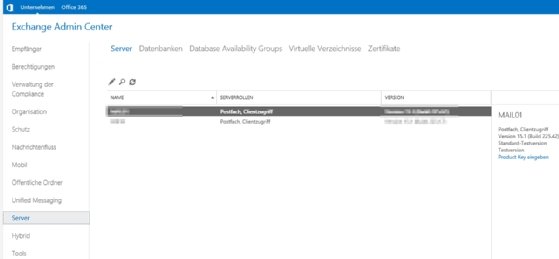
Setzen Unternehmen einen Edge-Transportserver ein, können sie bedenkenlos auch auf die Standard Edition setzen. Auf diesen Servern werden keine Datenbanken bereitgestellt, daher gibt es bei der Standard Edition auch keine Einschränkungen. Die anderen Server können natürlich mit der Enterprise Edition installiert werden.
Lizenzierung korrekt vornehmen
Für jeden Server, auf dem Exchange 2019 installiert wird, muss eine Lizenz vorliegen. Eine Lizenz ermöglicht die Installation auf einem virtuellen oder physischen Server. Die dazu notwendigen Vorgehensweisen zeigt Microsoft auf der Webseite zu Exchange Server-Virtualisierung. Für alle Benutzer, die auf Exchange zugreifen, benötigen Unternehmen außerdem eine Clientzugriffslizenz (Client Access License, CAL). Auch hier gibt es zwei Typen:
- Standard-CAL – Mit dieser CAL werden Grundfunktionen für den Zugriff der Anwender abgedeckt. Beispiele dafür sind der Zugriff auf E-Mail, Aufgaben und Kontakte.
- Enterprise-CAL – Sollen Enterprise-Funktionen genutzt werden, müssen die Anwender zusätzlich zur Standard-CAL noch eine Enterprise-CAL erhalten. Das gilt aber nur für Postfächer, die auch auf diese Funktionen zugreifen. Ein Beispiel ist die Archivierung. Enterprise-CALs bauen also immer auf Standard-CALs auf.
Standard-CALs und Enterprise-CALs arbeiten beide mit den Editionen Standard und Enterprise von Exchange 2019 zusammen. Eine Standard-CAL kann daher auch einen Exchange 2019 Enterprise Server genutzt werden und eine Enterprise-CAL auf einem Standardserver.
Enterprise-CALs schalten Funktionen innerhalb der beiden Editionen frei, wie zum Beispiel einen verbesserten Spamschutz oder Archivierung. Diese Funktionen stehen in beiden Servereditionen zur Verfügung, benötigen aber Enterprise-CALs für die Anwender, die diese Funktion nutzen.
Anwender erhalten die Funktionen In-Situ-Archiv und In-Situ-Aufbewahrung über die Exchange Online-Archivierung für Exchange Server. Erweiterte Sicherheit wird von Exchange Online Protection geboten. Alle anderen Premiumfunktionen stehen nur über die Enterprise-CAL oder die E-CAL-Suite zur Verfügung.
Anwender, die mit dem gleichen Server arbeiten, benötigen zum Beispiel nur die Standard-CALs, wenn diese die neuen Funktionen nicht nutzen. Zunächst benötigt jeder Benutzer eine Standard-CAL. Nutzen Anwender Funktionen, welche eine Enterprise-CAL benötigen, müssen Administratoren diese zusätzlich zur Standard-CAL zuweisen. Für folgende Funktionen in Exchange 2019 sind Enterprise-CALs zusätzlich zu Standard-CALs notwendig:
- Archivierung von Postfächern über das Archivierungspostfach;
- Suchmöglichkeiten zwischen verschiedenen Postfächern;
- E-Mail-Transportrichtlinien; und
- Verwendung der Rechteverwaltung innerhalb von Exchange.
Externe Benutzer benötigen keine CAL, um auf Exchange Server 2019 zugreifen zu können. Die Zugriffsrechte auf die standardmäßigen Exchange-Funktionen für externe Benutzer sind Bestandteil der Exchange-Lizenz.
Exchange-Lizenzen gibt es als Benutzer- und Geräte-CALs, wie auch für Windows-Arbeitsstationen. Eine Benutzer-Lizenz deckt einen Benutzer ab, der auf mehreren Geräten arbeitet, eine Geräte-Lizenz einen Computer, mit dem mehrere Benutzer arbeiten.
Weitere Lizenzen beachten
Zusätzlich zu Exchange-CALs benötigt jeder Anwender, der sich mit Exchange verbindet, auch eine CAL für den Windows-Server, auf dem Exchange installiert ist. Verwenden Anwender die Rechteverwaltung von Windows Server 2019, benötigen diese zusätzliche eine CAL für die Rechteverwaltung.
Weder die Standard-CAL noch die Enterprise-CAL von Exchange 2019 enthalten eine Outlook-Lizenz. Die Standard-CAL enthält das Recht, auf das Postfach zuzugreifen, aber keinerlei Rechte, Outlook einzusetzen. Unternehmen müssen daher Outlook getrennt lizenzieren.
Produktschlüssel eingeben
Die Installation von Exchange 2019 erfordert keinen Produktschlüssel. Wird auch nach der Installation kein Schlüssel eingegeben, kann die Exchange-Installation einige Zeit getestet werden. Nach der Testzeit stellt der Server den Betrieb ein.
Liegt ein Produktschlüssel vor, kann dieser über das Exchange Admin Center eingegeben werden. Das gilt auch, wenn Exchange 2019 auf einem Core-Server mit Windows Server 2019 installiert wurde. Dazu wird auf den Menübefehl Server geklickt und danach auf den noch nicht lizenzierten Server. Aus dem Menü wird das Stiftsymbol ausgewählt, um Einstellungen des Servers zu bearbeiten.
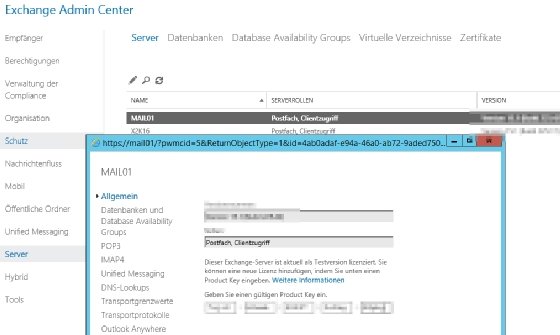
Im Fenster wird der Produktschlüssel eingegeben und auf Speichern geklickt. Stimmt der Schlüssel, zeigt das Exchange Admin Center den Server auf der rechten Seite als lizenziert an. Nach der Eingabe sollte der Server neu gestartet werden, mindestens aber der Systemdienst des Informationsspeichers.
Der Produktschlüssel lässt sich auch über die Exchange Management Shell eingeben:
Set-ExchangeServer -Identity <Servername> -ProductKey <Product Key>






